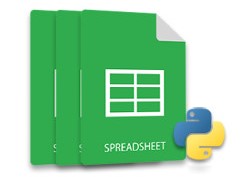
MS Excel umożliwia dostosowanie wysokości wierszy i szerokości kolumn w arkuszach. W MS Excel możesz to po prostu zrobić, używając opcji Szerokość komórki i Wysokość wiersza w menu Format w grupie Komórki. Jeśli jednak jesteś programistą, być może będziesz musiał programowo manipulować odpowiednio wysokością i szerokością wierszy i kolumn. W związku z tym w tym artykule dowiesz się, jak dostosować wysokość wiersza i szerokość kolumny w programie Excel w Python.
- Biblioteka Python do dostosowywania wysokości wierszy i szerokości kolumn w programie Excel
- Dostosuj wysokość wiersza w Excelu w Python
- Dostosuj szerokość kolumny w Excelu w Python
Biblioteka Python do dostosowywania wysokości wiersza i szerokości kolumny programu Excel
Aby ustawić wysokość wierszy i szerokość kolumn, użyjemy Aspose.Cells for Python. Jest to potężna i bogata w funkcje biblioteka, która umożliwia bezproblemowe tworzenie plików Excel i manipulowanie nimi z poziomu aplikacji Python. Interfejs API można zainstalować za pomocą następującego polecenia pip.
pip install aspose-cells
Dostosuj wysokość wiersza w Excelu w Python
Poniżej przedstawiono kroki, aby dostosować wysokość wiersza w pliku Excel w Python.
- Najpierw załaduj plik programu Excel przy użyciu klasy Workbook.
- Następnie uzyskaj dostęp do żądanego arkusza według indeksu, używając metody Workbook.getWorksheets().get(index).
- Pobierz kolekcję komórek w obiekcie za pomocą metody Worksheet.getCells().
- Wywołaj metodę setRowHeight() i podaj jako parametry indeks i wysokość wierszy.
- Na koniec zapisz zaktualizowany plik programu Excel przy użyciu metody Workbook.save(string).
Poniższy przykładowy kod pokazuje, jak ustawić wysokość wiersza w programie Excel w języku Python.
import jpype
import asposecells
jpype.startJVM()
from asposecells.api import Workbook
# Załaduj plik Excela
workbook = Workbook("source.xlsx")
# Uzyskaj dostęp do pierwszego arkusza w pliku Excel
worksheet = workbook.getWorksheets().get(0)
# Pobierz kolekcję komórek
cells = worksheet.getCells()
# Ustaw wysokość drugiego rzędu na 50
cells.setRowHeight(1, 50)
# Zapisz zaktualizowany plik programu Excel
workbook.save("row-adjustment.xlsx")
Poniżej znajduje się zrzut ekranu arkusza programu Excel po ustawieniu wysokości wiersza.
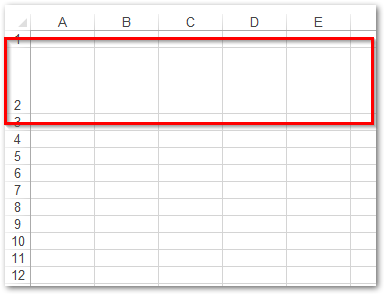
Ustaw szerokość kolumny w Excelu w Python
Poniżej przedstawiono kroki, aby ustawić szerokość kolumny w pliku Excel w Python.
- Najpierw załaduj plik programu Excel przy użyciu klasy Workbook.
- Następnie uzyskaj dostęp do żądanego arkusza według indeksu, używając metody Workbook.getWorksheets().get(index).
- Pobierz kolekcję komórek za pomocą metody Worksheet.getCells().
- Wywołaj metodę setColumnWidth() i przekaż jako parametry indeks i szerokość kolumny.
- Na koniec zapisz zaktualizowany plik programu Excel przy użyciu metody Workbook.save(string).
Poniższy przykładowy kod pokazuje, jak ustawić szerokość kolumny w pliku programu Excel w języku Python.
import jpype
import asposecells
jpype.startJVM()
from asposecells.api import Workbook
# Załaduj plik Excela
workbook = Workbook("source.xlsx")
# Uzyskaj dostęp do pierwszego arkusza w pliku Excel
worksheet = workbook.getWorksheets().get(0)
# Pobierz kolekcję komórek
cells = worksheet.getCells()
# Ustaw wysokość drugiej kolumny na 40
cells.setColumnWidth(1, 40)
# Zapisz zaktualizowany plik programu Excel
workbook.save("column-adjustment.xlsx")
Poniżej znajduje się zrzut ekranu arkusza programu Excel po dostosowaniu szerokości kolumn.
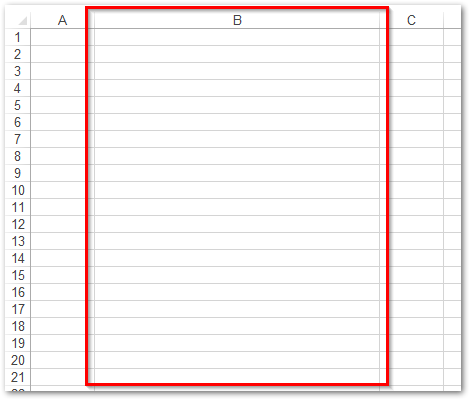
Biblioteka programu Excel w języku Python do ustawiania wysokości wierszy i szerokości kolumn — uzyskaj bezpłatną licencję
Możesz uzyskać bezpłatną tymczasową licencję, aby ustawić wysokość wiersza i szerokość kolumny w plikach Excel bez ograniczeń ewaluacyjnych.
Podsumowując
W tym artykule nauczyłeś się dostosowywać wysokość wierszy i szerokość kolumn w Excelu przy użyciu Python. Pokazaliśmy, jak ustawić określoną wysokość wiersza i szerokość kolumny za pomocą przykładów kodu i zrzutów ekranu. Ponadto możesz dowiedzieć się więcej o interfejsie API programu Python Excel, korzystając z dokumentacji. Możesz także zajrzeć do referencji API tutaj.
Mam pytanie?
Jeśli masz jakieś pytania lub wątpliwości, możesz podzielić się z nami za pośrednictwem naszego forum.